电脑除了操作系统之外,还有各种硬件设备,我们可以通过设备管理器来对这些硬件进行日常维护和管理,比如开启或禁用、安装或更新驱动程序等等,如果用户还不了解设备管理器
电脑除了操作系统之外,还有各种硬件设备,我们可以通过设备管理器来对这些硬件进行日常维护和管理,比如开启或禁用、安装或更新驱动程序等等,如果用户还不了解设备管理器win7如何打开,在win7系统中有许多种方法可以打开设备管理器功能,下面就来学习下设备管理器win7快捷键打开方法。
方法一:
1、打开开始菜单,找到计算机右击,并选择右击菜单中的管理;
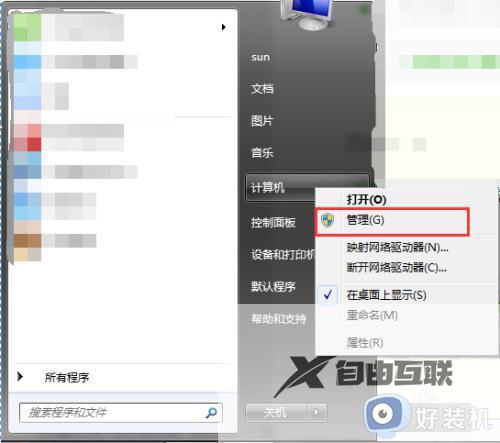
2、计算机管理窗口自动打开;
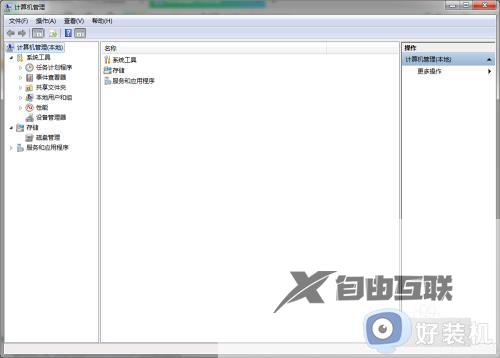
3、在计算机管理窗口左侧,找到设备管理器并点击;
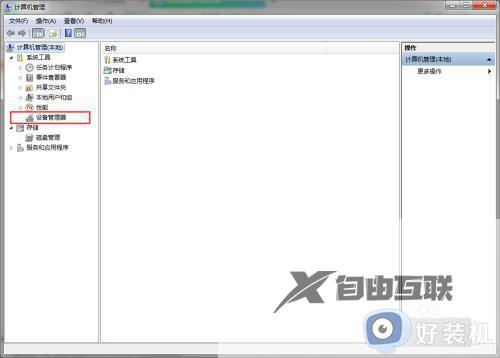
4、计算机管理窗口右侧,自动打开设备管理器。
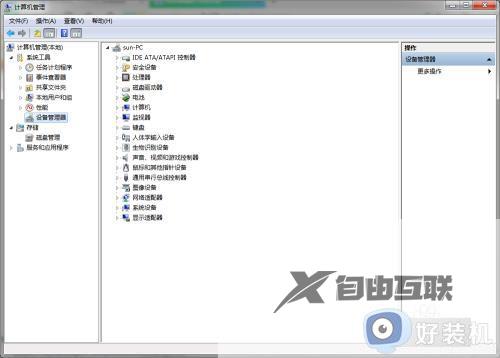
方法二:
1、打开开始菜单,计算机右击,并在右击菜单中选择属性;
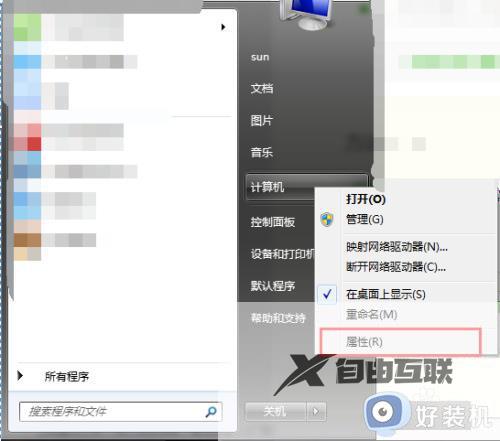
2、计算机系统窗口自动打开;
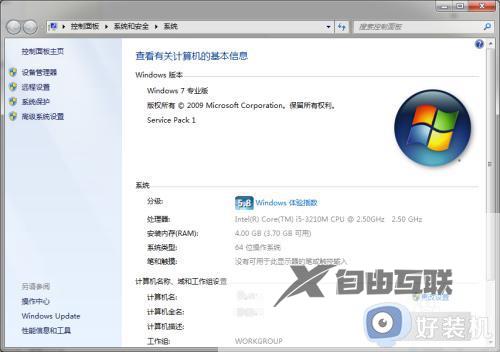
3、窗口右侧点击设备管理器;
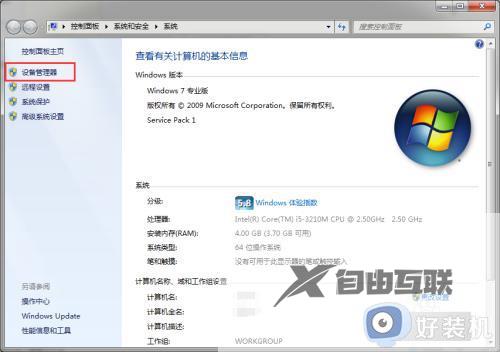
4、设备管理器窗口自动打开;
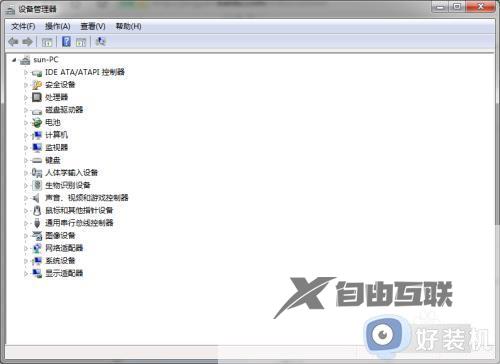
方法三:
1、同时按下【Windows】+【R】快捷键,打开运行;
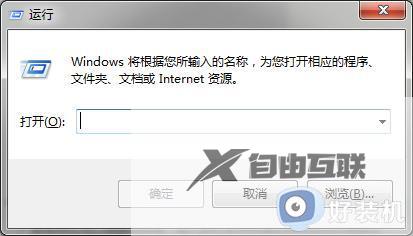
2、在运行窗口中输入devmgmt.msc并点击确定;
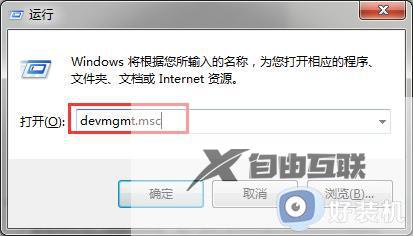
3、设备管理器窗口自动打开;
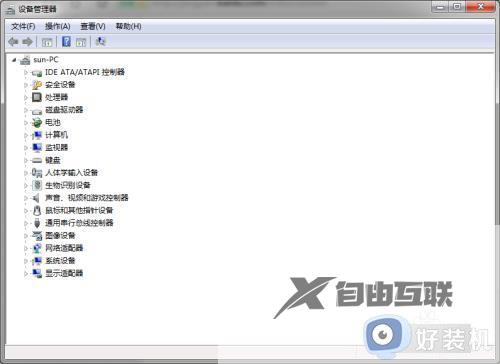
方法四:
1、打开开始菜单,并点击控制面板;
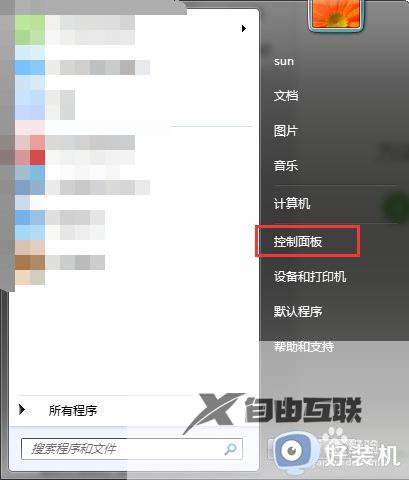
2、在控制面板窗口中,点击硬件和声音;
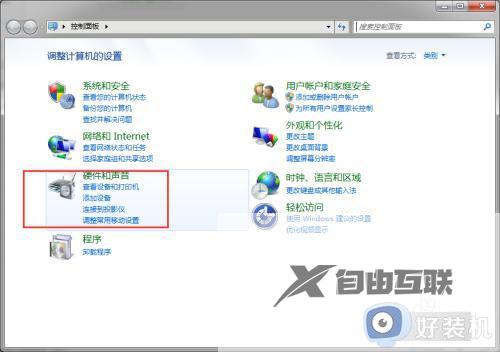
3、在硬件和声音窗口中,点击设备管理器;
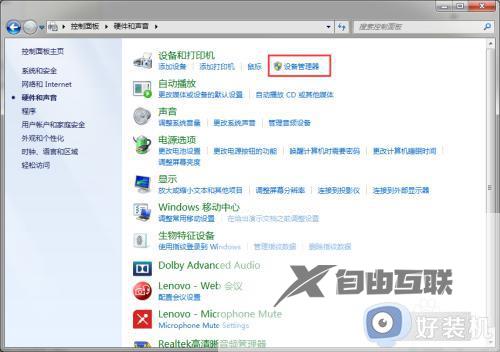
4、设备管理器自动打开。
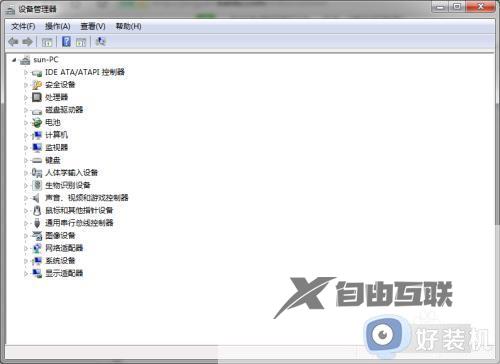
以上就是小编跟大家介绍的关于设备管理器win7如何打开的方法合集,如果你还不会打开设备管理器,就可以来学习下这个教程,希望对大家有帮助。
